Slik aktiverer du låsingen med iPhone-innstillingen for en Apple Watch-passkode
IPhonen din inneholder mye sensitiv informasjon, og det er derfor det er så viktig å låse enheten med et passord eller et fingeravtrykk. Men Apple Watch kan også inneholde sensitiv informasjon, og det kan være grunnen til at du også har opprettet en passord for klokken.
Dessverre kan det være en plage å legge inn passordet på den lille klokkeskjermen hver gang du legger klokken på, slik at du kanskje leter etter en enklere måte å gjøre det på, mens du fortsatt holder klokken sikker. En løsning er å aktivere en innstilling som heter "Lås opp med iPhone." Dette vil tillate deg å låse opp Apple Watch ved å låse opp skjermen på iPhone-en som er sammenkoblet med.
Slik bruker du iPhone for å låse opp Apple Watch
Trinnene i denne artikkelen ble utført på en Apple Watch ved hjelp av WatchOS 3.2. Denne guiden forutsetter at du for øyeblikket har en passord på Apple Watch. Det vil fremdeles være flere situasjoner der du må oppgi passordet på klokken (for eksempel etter å ha startet den på nytt, eller hvis du har låst klokken manuelt med en passordkode), men de fleste andre situasjoner der du tidligere var pålagt å oppgi passord vil i stedet bli erstattet av ganske enkelt å låse opp iPhone-skjermen.
Trinn 1: Trykk på kroneknappen på siden av klokken for å komme til appskjermen.
Trinn 2: Velg Innstillinger- appen.
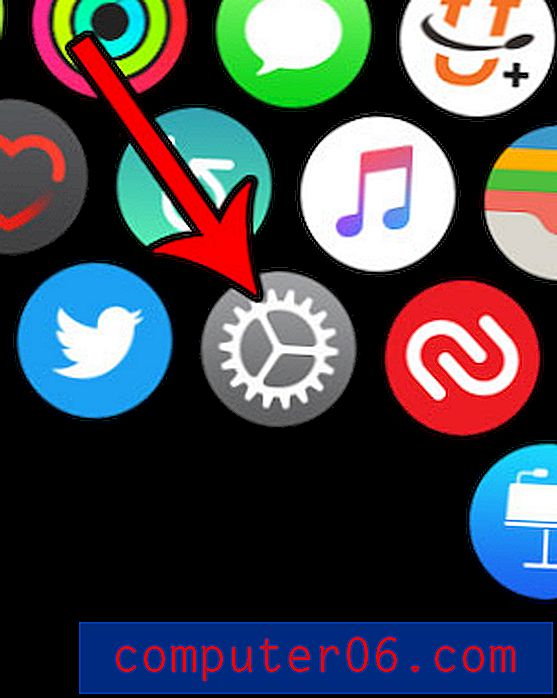
Trinn 2: Bla nedover og velg passkodealternativet nederst i denne menyen.
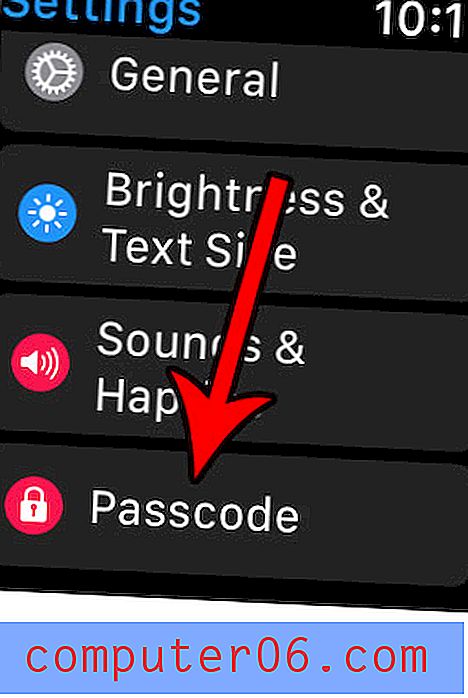
Trinn 3: Trykk på knappen til høyre for Lås opp med iPhone for å aktivere funksjonaliteten.
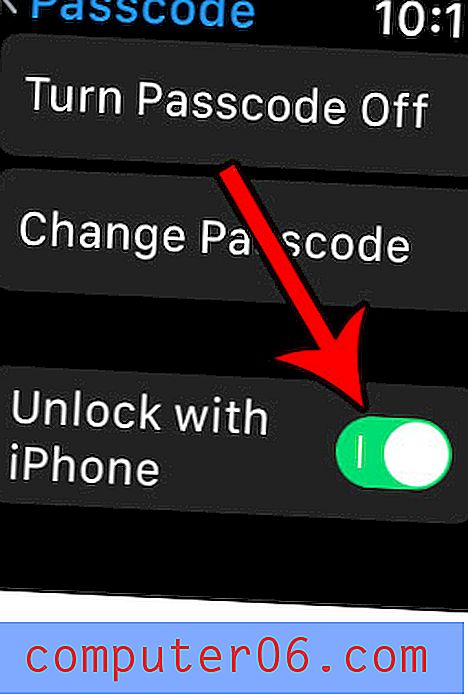
Hvis du vil teste dette, bare ta av deg klokken og sett den på igjen. Lås opp iPhone-skjermen, og klokken skal også låses opp. Merk at hvis iPhone-skjermen allerede var låst opp når du satte klokken på, må du låse skjermen (ved å trykke på strømknappen) og deretter fortsette med å låse opp iPhone-skjermen.
Opplever du at du ofte låser opp iPhone-en ved en tilfeldighet? Lær hvordan du slutter å låse opp låsen din med Touch ID hvis du ikke liker at telefonen låses opp når fingeren eller tommelen kommer i kontakt med Hjem-knappen.



